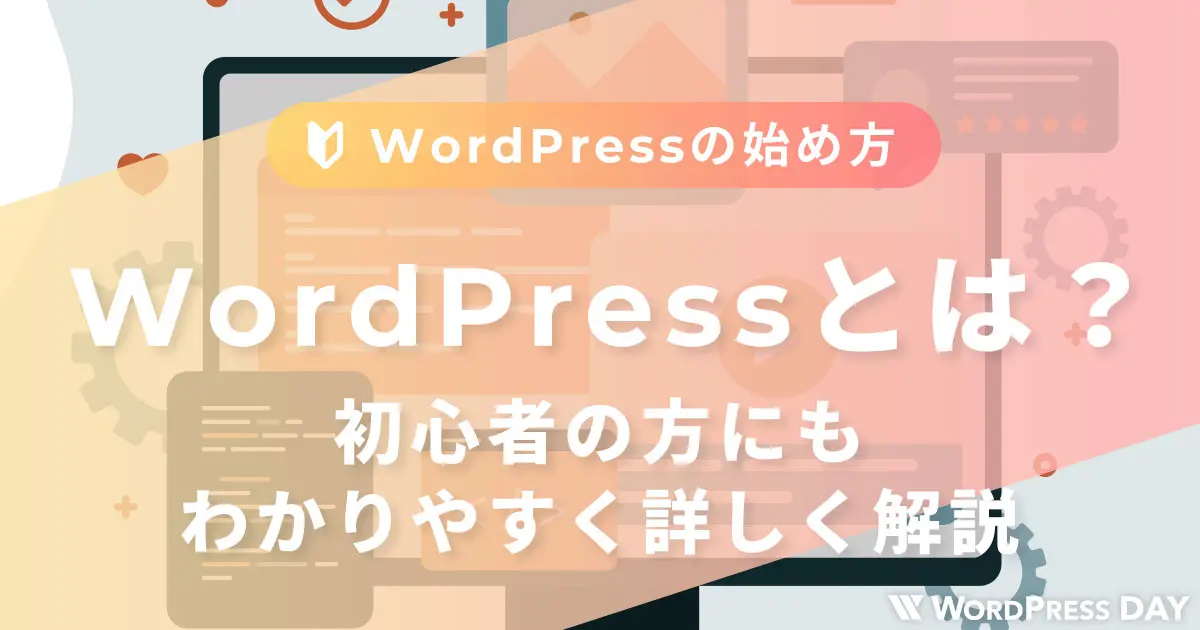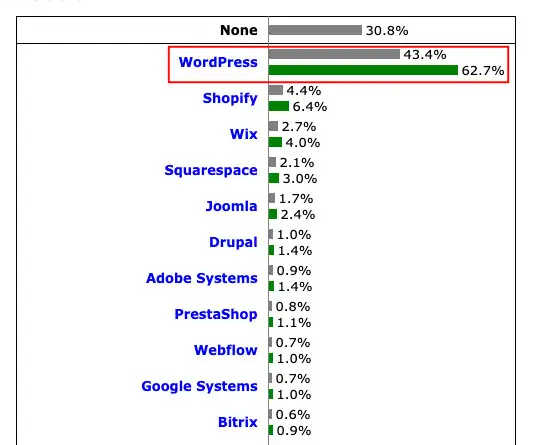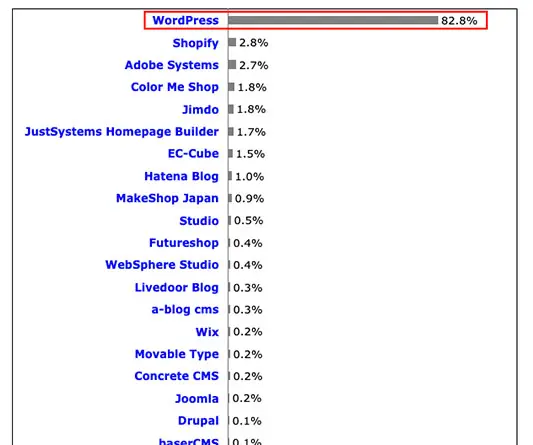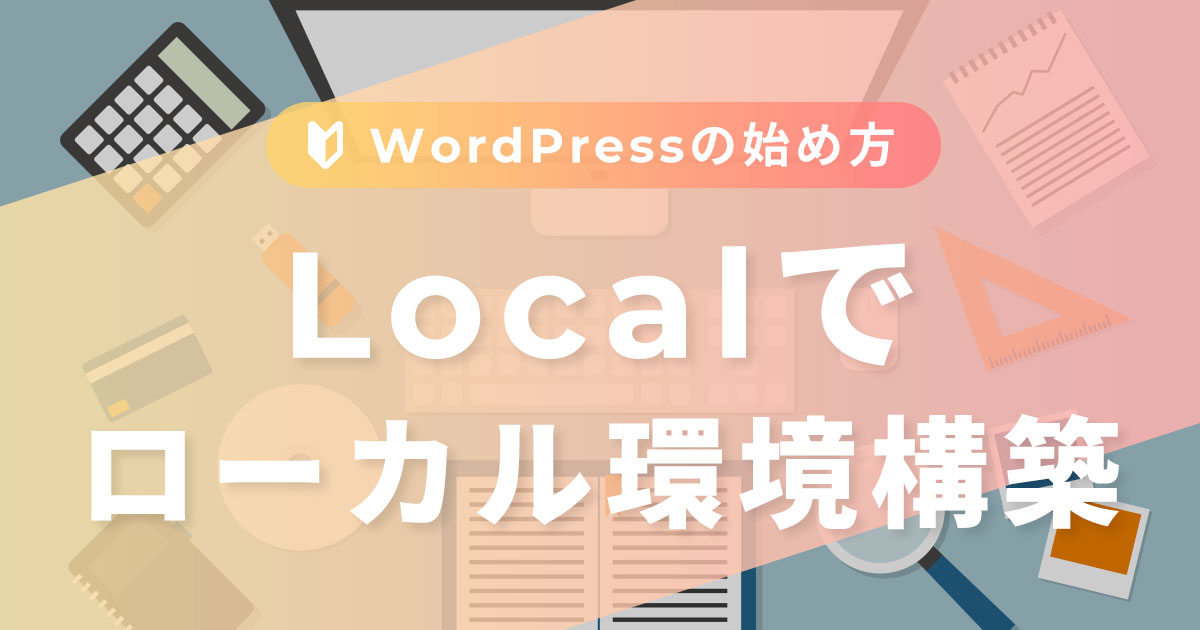WordPressはHTMLやCSSの知識がないサイト制作初心者の方でも使える、無料で利用できるCMS(コンテンツマネジメントシステム)です。
今回は「WordPressとは?」という基本的な知識に的をしぼって、初心者の方にもわかりやすく解説していきます。
結論からお伝えするとWordPressを使うか否かに関わらず、知っておいて絶対に損はない知識になりますので、ぜひこの機会に確認してみましょう。
目次
WordPressとは?
WordPressが世の中に登場したのは2003年で、今日まで何度もバージョンアップが行われて来ました。私が初めてWordPressを知ったのは2008年頃で、その頃と比べてみても別物と言っても過言でないほどの変化を遂げています。(本記事の投稿時点での最新バージョンは6.5.4となっています)
冒頭にも書きましたが、WordPressとはHTMLやCSSの知識がないサイト制作初心者の方でも使える無料で利用できるCMS(コンテンツマネジメントシステム)です。
CMS(コンテンツマネジメントシステム)とは?
Webサイト制作に必要なコンテンツ(デザイン、レイアウト、画像、テキスト)を専門的な知識がなくても管理(マネジメント)してくれるシステムです。WordPressもCMSの1つであり、他にもたくさんのCMSがあります。
WordPressは利用者世界No.1のCMS
W3Techsによる CMS シェアの調査を確認すると、 全Webサイトの 43.3% で WordPress が利用されていると報告されています。また、CMSの中では82.8%のシェアとなり、正に利用者世界No.1のCMSといえます。(※本記事の投稿時点での報告)
WordPressには2種類ある
ここが若干ややこしいのですが、WordPressにはWordPress.orgとWordPress.comというドメインが違うものが2つあります。それぞれの違いを確認しましょう。
WordPress.org
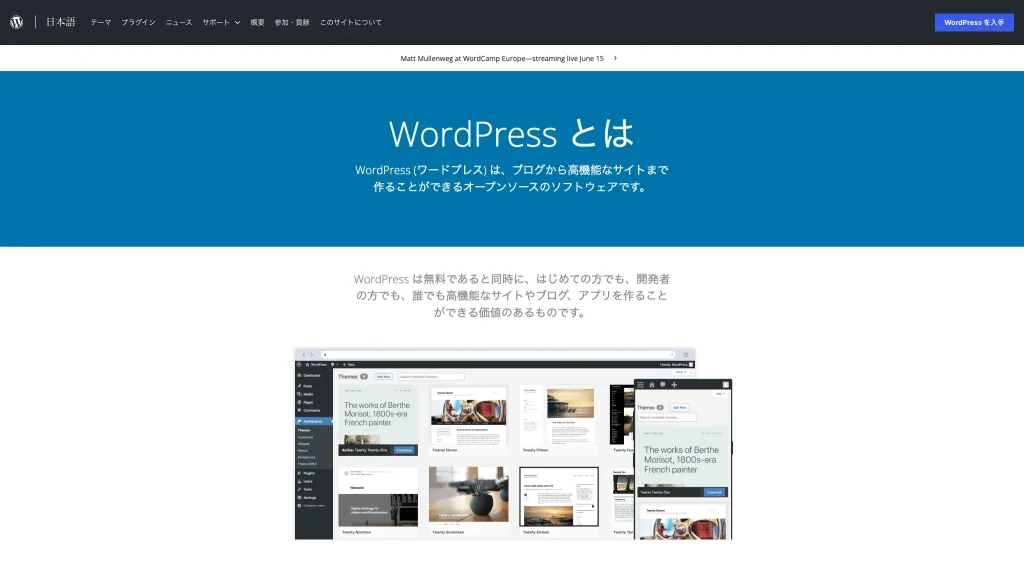
本記事で解説しているWordPressがこちら(WordPress.org)です。一般的に広く認知されているWordPressでもあります。
サーバーとドメインは自分で用意をして、そこにWordPressをインストールして使用します。一昔前はこのインストールが初心者には難解で、私も四苦八苦しながら設置したのが遠い記憶にありますが、今はと言えば、ほとんどのサーバー会社がWordPressクイックスタートのようなことをやってくれていますので、ユーザーは画面に沿って簡単な設定をするだけでインストールができ使用を開始できます。
WordPress.com
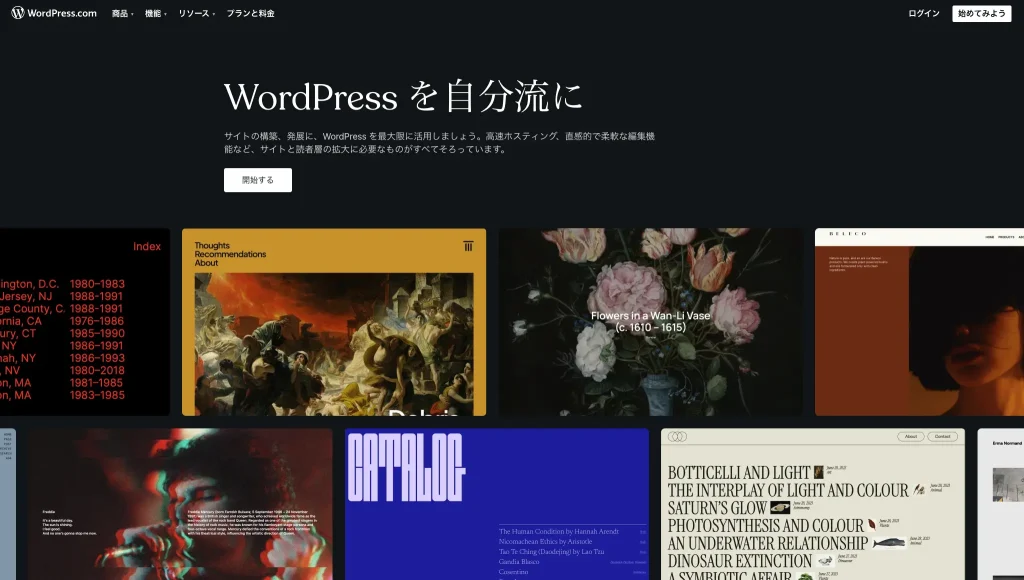
もう一方のWordPress.comは、レンタルブログサービスと言われるもので、サーバーやドメインといったサイトの作成に必要なものが全て準備されています。こう聞くと「こっちの方が良くない?」と思う方もいるかもしれませんが、制約があります。
基本プランは無料ですがWordPress.comの広告が入り、「外したければ有料のサブスク登録してね」というよく聞く縛りがあります。
さらに「広告収入を得たい場合はプランアップしてね」という追加縛りもあります。ですのでこちらはおすすめしません。
WordPressのメリット7つ

たくさんのメリットがありますができる限り絞り込んで以下の7つをご紹介します。
01.無料で利用できる
何と言ってもWordPressを使うことが無料であることがメリットですね。その他にWordPressでサイト制作する際に必要なテーマやプラグインも高機能なのに無料で使えるものがたくさんあります。
ただ、その他に必要なサーバーやドメインには費用がかかりますのでその点は注意しましょう。
これからWordPressでブログ運営したい初心者向けのサーバー選びなど丁寧に開設した完全超マニュアルを書いてます。ぜひこちらもご覧ください。
自分で試しに使ってみたいだけであればローカル環境(自分のパソコン)でWordPressを始めることもできます。こちらであればサーバーやドメインも費用はかからず完全無料です。
ローカル環境でのWordPressの始め方の詳しい記事も書いています。こちらも興味がある方はチェックしてみてください。
ALERT
無料なのはWordPressというCMSを使用することに限ったことであって、サーバー代やドメイン代は費用がかかるのでご注意ください。
02.HTMLやCSSの知識がないサイト制作初心者でも始められる
既存のテーマやプラグインでサイト制作をして行くのであれば、コーディングと呼ばれるプログラミング作業は不要です。サイトのデザインや機能の実装にかかる時間をなくし、コンテンツ(投稿記事や固定ページ)制作に集中することができます。
さらに数年前から当たり前になった、レスポンシブレイアウトやSEOも考慮されています。
レスポンシブレイアウトとは?
スマホやタブレットのような縦長の画面でサイトを閲覧した際にレイアウト最適化する方法です。主にスタイルシートにレスポンシブレイアウト用のコードを書くことで適用することができます。
03.数多くの無料・有料テーマでサイトデザインやタイプも自由自在
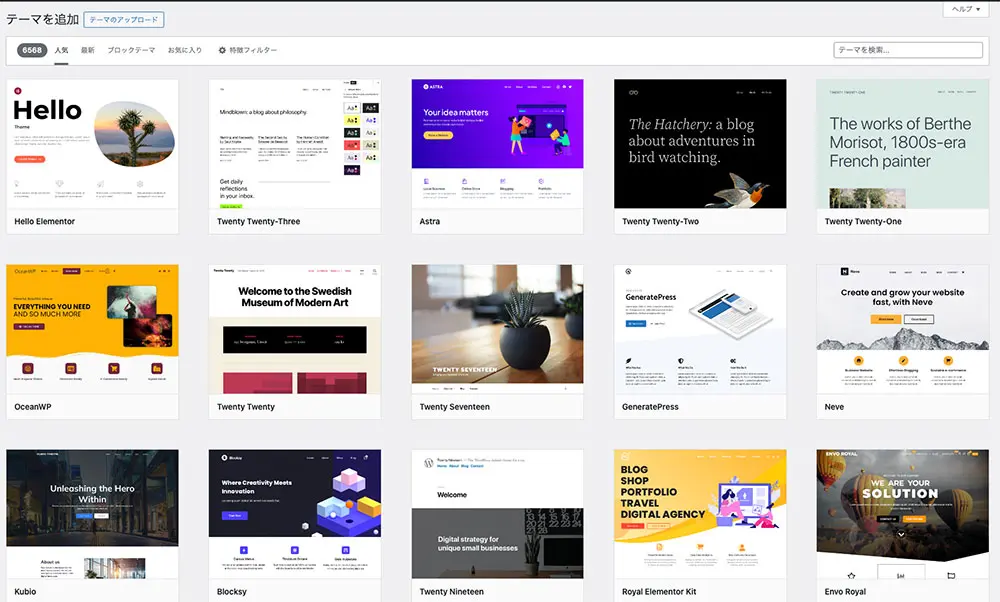
メリットの無料のところでも少し触れましたが、とても高機能なテーマが多数あるのも魅力の1つです。有料のテーマもありますが、その分さらに強力な機能が使えたりと納得できるものばかりですので検討の余地はあります。難易度は上がりますが自分でテーマを作ることもできます。
テーマとは
テーマを切り替えることでサイトのデザインや機能をガラッと変えることができる機能です。テーマにはそれぞれ特徴があって、企業サイト向けに作られたものや、写真や動画をメインで見せるポートフォリオサイトのようなものだったり、ECサイト、SEOに特化したことを売りにしているものもあります。
サイト制作の目的に合わせて適正なテーマを選ぶことで理想のデザイン・機能を備えたサイトが制作できます。
また、WordPressが公式に配布しているテーマは必須のチェック項目をクリアしているため、セキュリティやバグについても一定の品質は保証されています。
04.記事を簡単に書ける上にレイアウトの自由度も高い
以前まではデフォルトのエディタでは記事を書くこと自体は問題ないものの、レイアウト機能はほぼ皆無でした。
しかし、2019年にリリースされたバージョン5.0からブロックエディタが導入されレイアウトの自由度が飛躍的に向上しました。
一例を挙げるとブロックエディタのカラムです。下図がその選択画面です。デフォルトの6つの項目から選択することでその通りのレイアウトブロックが作れます。
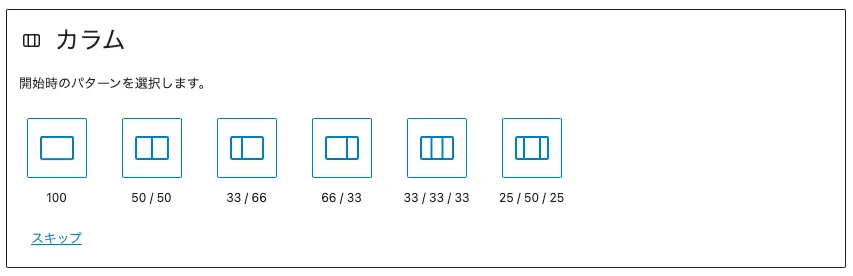
カラムがさらにすごいのが一度レイアウトを選択した後もマウスカーソルを合わせることでカラム(列)を追加できることです。追加すると50 / 50から33 / 33 / 33のレイアウトに自動で変わります。

その他にもたくさんのブロックパーツがあり様々なレイアウトを簡単に組むことができます。
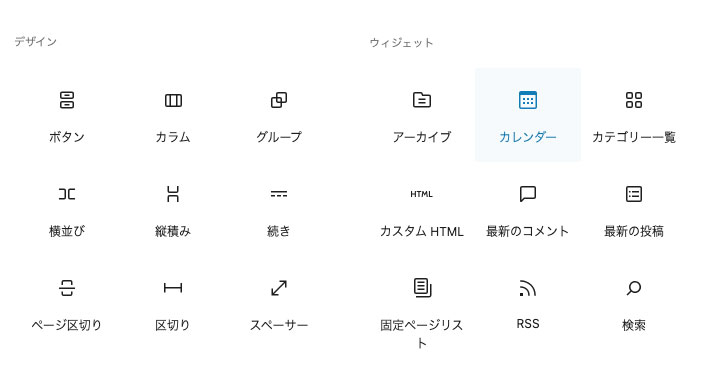
05.自分では作れないような難しい機能もプラグインで手軽に追加できる
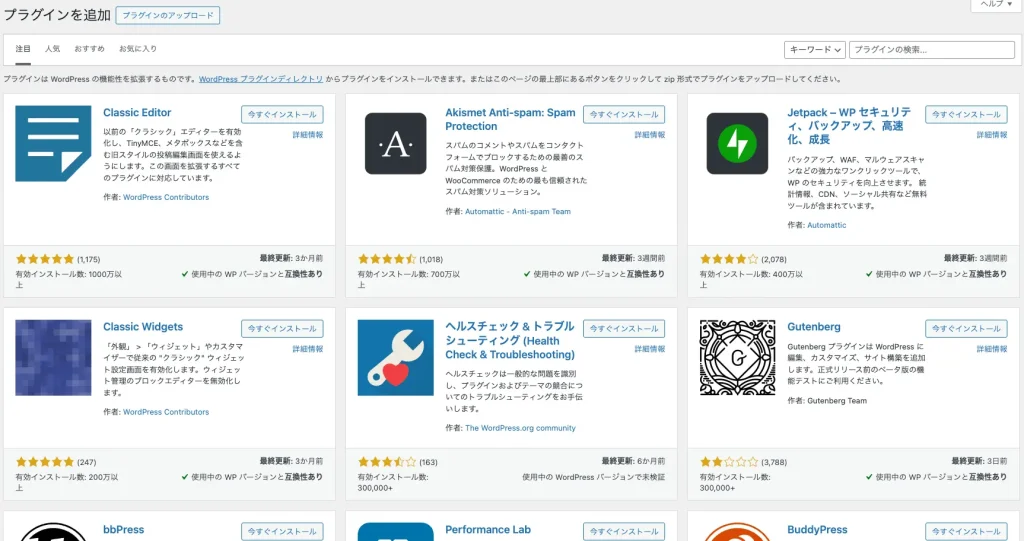
プラグインもWordPressの強い推しポイントです。例えば、お問い合わせフォームをサイトに設置したいと思った時に0からコードを書いて作れる人はかなりプログラミングに精通した方です。
しかしWordPressでは、プラグインによって自分では作れないような難しい機能も手軽に追加できます。
お問い合わせフォームはもちろん、このサイトでは記事冒頭やサイドバーに目次がありますがそれもプラグインで自動で設置しています。その他にもSEO関連、セキリュティを高めるもの、バックアップを取るものと無数すぎるくらいです。そしてくどいですがほとんどが無料で使えます。
プラグインとは
簡単に言うとプラグインは機能を追加するものです。ざっと以下のようなプラグインが主なところです。
- お問い合わせフォーム作成
- SEO関連
- セキュリティ向上
- バックアップ etc
06.SEO対策がしやすい
1つ前の項目で触れましたがWordPressにはSEO関連のプラグインが豊富です。
もちろん良いコンテンツを作ることが最善になりますが、画面上には見えないメタタグやOGPと言われる裏側の設定を支援してくれたりと、機能は様々なものがあります。
SEOとは?
「Search Engine Optimization」の略で、直訳すると「検索エンジン最適化」という意味になります。検索エンジンはロボットですので、検索エンジンが自分のサイトを訪問した際に適切にコンテンツ内容を理解してもらえるようにすることです。
それによって検索エンジンがこのページは良いコンテンツと判断しやすくなり、結果上位に表示されやすくなります。
ALERT
あくまでWordPressにSEO関連のプラグインがあり対策がしやすいということです。「WordPressでサイトを制作すれば上位表示しやすい」という訳ではありません。
SEOは奥が深く専門の業者もいるほどで、検索上位には強者がひしめきあっているので、簡単ではないことは意識しておきましょう。
07.WordPressはノウハウがたくさんある
サイト制作していく上で、本当にこれはありがたい限りで「こういう機能を追加したいけどどうすればいい?」と言った疑問をネットで検索した際に解決方法がヒットしなかったことがほぼないです。
またWordPressにはフォーラムもあります。利用者世界No.1だけあってかなり活発なやり取りが確認できます。どうしても解決できない疑問はこちらで検索、もしくは質問を投稿すれば解決できる可能性はかなり高いです。
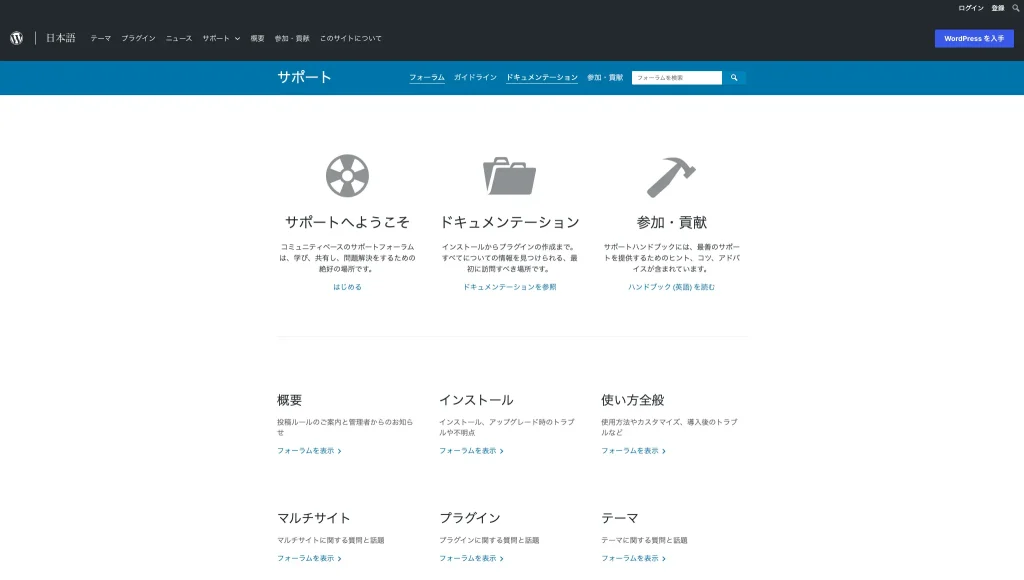
WordPressのデメリット5つ

良いところばかりではなく、判断材料としてしっかりデメリットもあげていきたいと思います。これからWordPressを始めようという初心者の方向けのデメリットになりますので、すでにWordPressを運用されている方やWeb制作の知識がある方はデメリットにならない項目もあります。
01.細かいカスタマイズにはどうしても専門知識が必要
デザインの豊富さや柔軟かつ高機能なテーマは無数にあるものの、それでも万人のあらゆる要望には応えきれないものです。
「ここにバナーを入れたい」「ここにテキストを追加したい」と言った場合に、それがテーマの機能にない場合は一気にハードルが上がり、テーマファイルの編集の専門知識が必要となってきます。
ですので、WordPressは何でも自由に作れるという訳ではなく、細かいカスタマイズにはどうしても専門知識が必要と覚えておいてください。
02.サイトの移行やコピーが面倒
今回の記事を書くにあたって、かなり情報収集したのですが、ここに触れている他の記事は発見できなかったので、着目していただきたい内容になります。
WordPressはCMS(コンテンツマネジメントシステム)であるため、ユーザーの投稿や設定をデータベースに保存して、そのデータと連動することでサイトのページとして表示しています。
AサーバーのデータをまるっとBサーバーに移してもデータベースと連動できず、Bサーバーの方はエラーでサイトが表示できなくなってしまいます。ですのでデータベースの移行やコピーも必要になってきます。
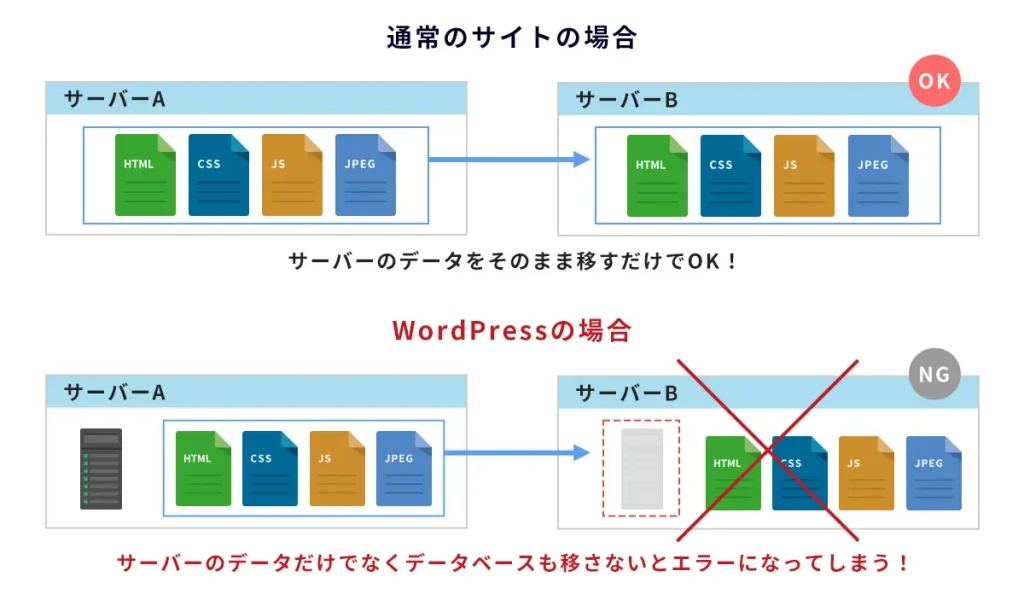
人ごとではなく、サイトリニューアルやバックアップからの復元には移行やコピーと同じ作業が必要なのでWordPressの運用を続けていると行う可能性の高い作業です。この点は認識しておきましょう。
03.セキュリティ対策が必要
WordPressは利用者世界No.1のCMSであること、オープンソースソフトウェアであることによってハッカーに狙われやすいデメリットがあります。
ですがセキュリティ対策を行なっていればほとんど被害はありませんので安心してください。主なセキュリティ対策は以下になります。
主なセキュリティ対策
- セキュリティー対策用のプラグインを入れる
- バックアップを定期的に取る
- サーバーでアクセス制限の設定を行う
オープンソースソフトウェアとは?
ソースコードが公開されており、誰でも無償で改変・再配布できるソフトウェアです。
04.サイトの表示速度が遅くなりがち
HTML・CSSで制作したサイトは静的サイトと呼ばれ、重い動画や画像のデータがなければ表示速度は早いです。一方、WordPressは動的サイトと呼ばれ、たくさんのプログラムの処理やデータベースと連動してサイトを表示しています。そのため、静的サイトと比較すると表示速度が遅くなりがちです。
サイトの表示速度はSEOにも影響がありますので、しっかり対策したいところです。運用する際は以下の点に注意していきましょう!
POINT
- 画像キャッシュ・圧縮系のプラグインでデータの通信量を減らす
- プラグインを必要最低限のものだけにする
05.公式のサポートはない
これはWordPressだけの話ではありませんが、無料のオープンソースシステムは公式サイトのサポートがないというのが一般的です。
ですので何かエラーが発生した際は自分で解決する必要があります。以下が主に起きやすいエラーです。
起きやすいエラー
- WordPress本体やプラグイン、テーマをアップデートしたらエラー画面になってしまった
- 自分でカスタマイズしようとコードを編集したらサイトが表示できなくなってしまった
ただメリットで触れた通り、WordPressの情報はネット上にたくさんありますのでエラーの内容を検索をすると解決策を見つけられる可能性はとても高いです。
上記のようなエラーを想定して、アップデートやカスタマイズする際は必ずバックアップは取るようにしましょう。バックアップ系のプラグインも無料のものがたくさんあり、簡単な手順でバックアップを取った時点までサイトの状態を戻すことができます。
WordPressを始めるために必要なもの
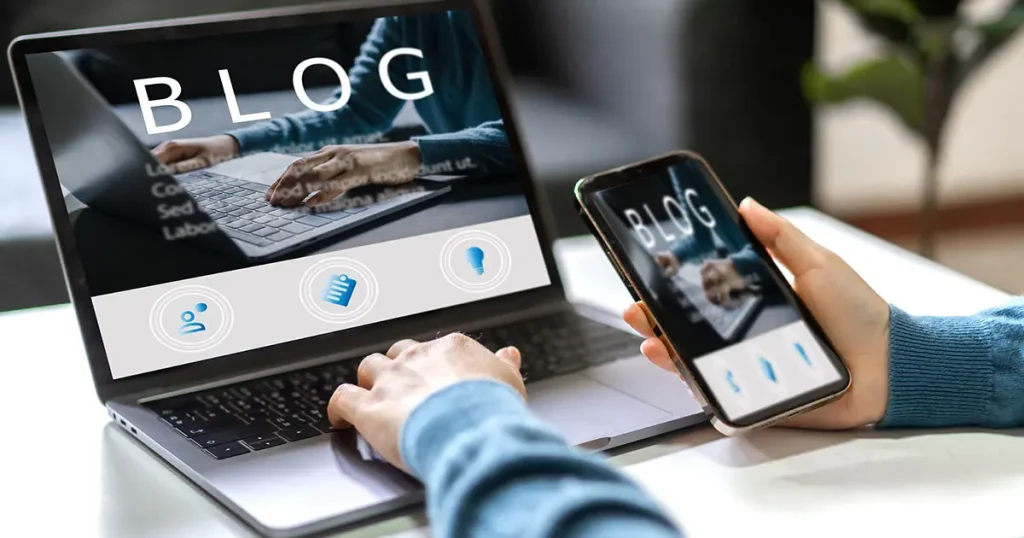
WordPressはあくまでサイトを制作するためのシステムです。この項目では実際にWordPressで制作したサイトを運用するのに最低限必要なものをまとめます。
サーバーとドメイン
サーバーはサイトを公開するために必要なデータを置くためのWeb上の倉庫のようなものです。サーバー会社と契約してWeb上の倉庫を借してくれるサービスがよく聞くレンタルサーバーです。レンタルするので月々・年で費用がかかります。
ドメインはWeb上の住所です。倉庫にデータを置いただけでは誰もそのデータにたどり着くことはできませんので「私のホームページのデータはこの住所にあるよ」とわかるようにすることで訪問してもらうことができます。ドメインも固有のものを契約して利用するため有料になります。

実はドメインはサーバー会社と契約すると初期ドメインが着いてきて無料で運用できます。ただこのドメインは必ずどこのサーバー会社のものがわかるようになっていますので、自分だけの独自ドメインを取得するのがおすすめです。当サイトで言うとwordpressday.jpが独自ドメインに当たります。
当ブログでは独自ドメインの取得するならムームードメイン ![]() をおすすめしています。独自ドメインの取得を考えている方は下のボタンをクリックして公式サイトをご覧ください。
をおすすめしています。独自ドメインの取得を考えている方は下のボタンをクリックして公式サイトをご覧ください。
テーマ
メリットの数多くの無料・有料テーマでサイトデザインやタイプも自由自在で触れましたが、テーマはWordPressでデザインや機能を決める上で必須です。
WordPressは簡単にテーマを切り替えられますが、テーマごとの独自機能があり、別のテーマに変更することはサイトのフルリニューアルと同じレベルです。
ですのでなるべく長く使えるようなサイトの目的やコンセプトに合ったものを選ぶようにしましょう。
プラグイン
厳密には必須ではないですが、自分では作れないような難しい機能もプラグインで手軽に追加できるで触れた通り、サイトに機能を追加するためには使った方が良いものがあるので最低限必要なものを検討しましょう。
WordPressで制作するのに向き不向きなサイト
向いているサイト
自分で制作したいサイトがWordPressで制作した方が良いのか迷うことがあるかもしれません。そんな時は定期的に投稿した記事を掲載するかどうかを1つの判断基準とすると良いです。
以下のようなサイトがその例です。
- 好きなことや得意なこと、日常を投稿するブログ
- 作品や実績を掲載するポートフォリをサイト
- 自社のニュースやオウンドメディアの情報を発信したい企業サイト
向いていないサイト
逆に定期的に投稿した記事を掲載しないのであればWordPressで制作する必要はありません。一例として期間限定で公開するキャンペーンサイトがそれに当たります。
WordPress(ワードプレス)についてのよくある質問

Q.WordPress(ワードプレス)を始めるときにかかる費用は?
メリットの無料で利用できるでも触れましたが、まずは自分で試してみたいだけということであれば、レンタルサーバーや独自ドメインも不要で完全無料で始められます。
ですが「自分のサイトをたくさんの人に見て欲しい」「アフィリエイトで収入を得たい」といった一般公開前提の目的があるならレンタルサーバー、独自ドメインを契約して運用を開始しましょう。
デメリットのサイトの移行やコピーが面倒に書いた通り、WordPressは一度作ったサイトをどこかに移すとなると一気にハードルが上がります。なのでなるべくこのリスクは避けて開始できるようにしましょう。
当ブログでは初心者がブログ運営を始めるならロリポップ! ![]() のライトプランをおすすめしています。月額220円で同価格帯の他社プランと比較すると一強です。これからブログ運営をするか検討中ならぜひ公式サイトをご確認ください。下のボタンクリックで遷移します。
のライトプランをおすすめしています。月額220円で同価格帯の他社プランと比較すると一強です。これからブログ運営をするか検討中ならぜひ公式サイトをご確認ください。下のボタンクリックで遷移します。
Q.WordPressのテーマやプラグインは無料版・有料版どちらを使うべき?
無料か有料かを判断基準にするのではなく、自分のサイトで表現したいデザインや機能が備わっているかで判断しましょう。
慣れないうちは判断が難しいのも当然ですので、リスクを避ける上でまずは無料のテーマやプラグインで十分だと思います。使い慣れてきて、「この機能が使えるなら有料版もありかも」と思った時に検討すれば良いです。
まとめ
ここまでお付き合いいただきありがとうございます。基本的な知識に的をしぼって書いたのですが、さすがWordPress!どんどん内容が書きたくなって長編になってしまいました。
WordPressに興味があって、これから導入するか考えられている方の一助になれば何よりです。改めてまとめです。